Plannen ter ondersteuning van eenmalige aanmelding (SSO)
Abonnementen die deze functie ondersteunen: Enterprise
Voordat u Single Sign-On (SSO) instelt tussen Document360 en ADFS met behulp van het SAML-protocol, moet u ervoor zorgen dat u beheerderstoegang heeft tot zowel Document360 als de ADFS-server. Houd er rekening mee dat alleen gebruikers met de rol Eigenaar of Beheerder als Project SSO kunnen configureren in Document360.
PRO TIP
Het wordt aanbevolen om Document360 en ADFS in twee afzonderlijke tabbladen/browservensters te openen, aangezien u voor het configureren van SSO in Document360 meerdere keren moet schakelen tussen Okta en Document360.
Een toepassing toevoegen in ADFS
U moet een nieuwe SAML-toepassing maken in ADFS:
Meld u aan bij de ADFS-beheerconsole op uw ADFS-server.
Navigeer in de ADFS-beheerconsole naar Relying Party Trusts.
Klik met de rechtermuisknop op Relying Party Trusts en selecteer Relying Party Trusts toevoegen.
Kies in de wizard Relying Party Trust toevoegen de optie Claims aware en klik op Start.
Selecteer Gegevens over de relying party handmatig invoeren en klik op Volgende.
Geef een weergavenaam op (bijvoorbeeld 'Document360 SAML SSO') en klik op Volgende.
Klik in de stap Certificaat configureren op Volgende (u kunt dit overslaan als u geen certificaat gebruikt).
Selecteer onder URL configureren de optie Ondersteuning inschakelen voor het SAML 2.0 WebSSO-protocol.
Document360 Service Provider (SP) Configuratie
Vervolgens moet u ADFS configureren met de gegevens van de Service Provider (SP) die door Document360 worden verstrekt:
Open Document360 in een apart tabblad of venster.
Navigeer naar Instellingen > Gebruikers en beveiliging > SAML/OpenID in Document360.
Klik op de knop SSO maken .
.png)
Selecteer ADFS als uw Identity Provider (IdP) om automatisch naar de pagina De serviceprovider (SP) configureren te gaan.
.png)
Kies op de pagina De serviceprovider (SP) configureren de optie SAML als protocol.
U wordt doorgestuurd naar de pagina De serviceprovider (SP) configureren , die de volgende waarden bevat:
Subdomeinnaam: Het unieke subdomein van uw Document360-instantie (bijv. yourcompany.document360.io).
Terugbelpad: de URI waarbij gebruikers worden omgeleid nadat ze zich hebben aangemeld.
Uitgelogd callback-pad: de URI waarbij gebruikers worden omgeleid nadat ze zich hebben afgemeld.
Metadatapad: De URL waar de SAML-metadata voor Document360 kan worden opgehaald.
Entiteits-ID van de serviceprovider: de unieke identificatiecode voor de Document360-serviceprovider.
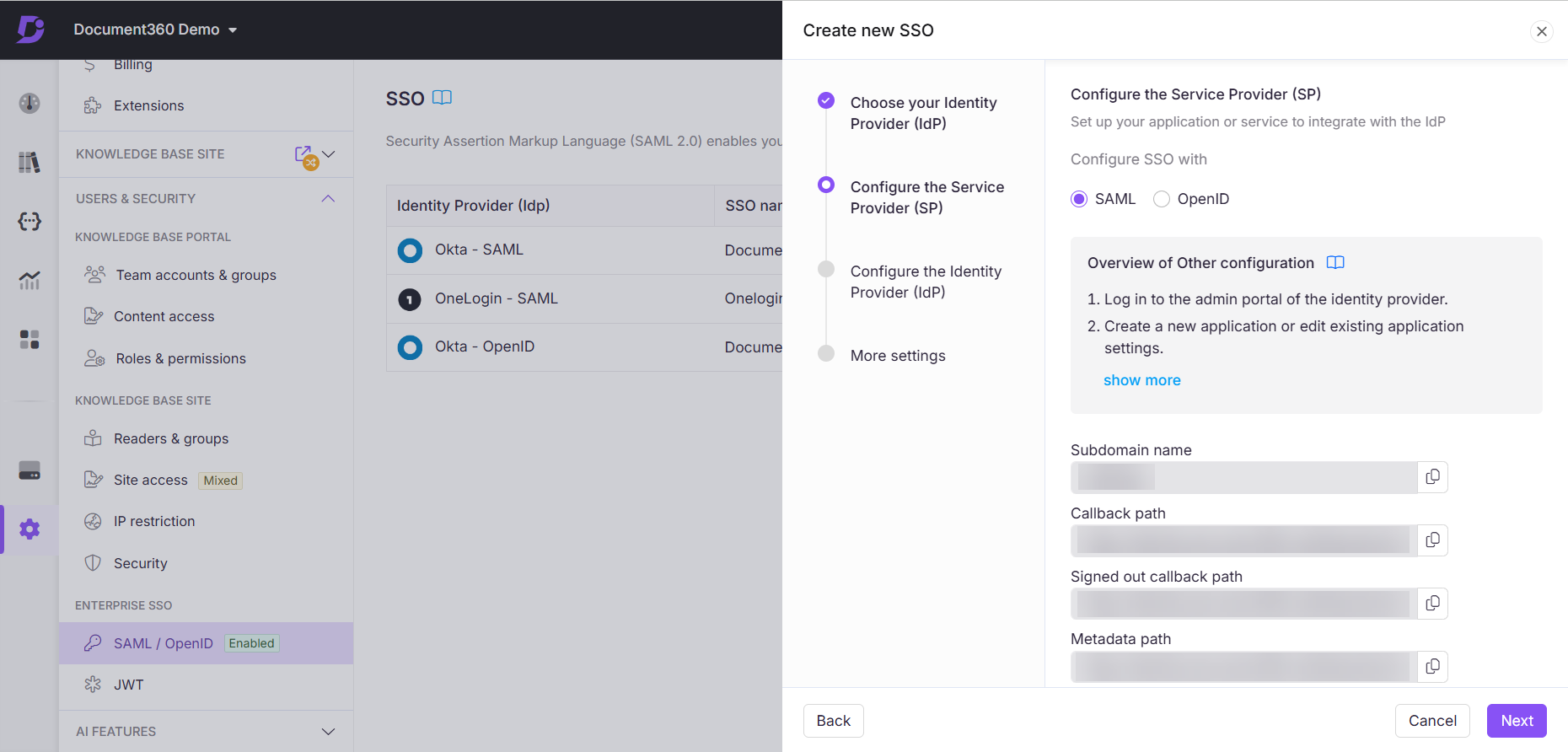
Voer deze waarden in de overeenkomstige velden in de stappen voor het configureren van URL's en ID's in ADFS in:
Relying Party Identifier: Gebruik de entiteits-ID van de serviceprovider die door Document360 is verstrekt.
Aanmeldings-URL: voer het terugbelpad in.
Afmeldings-URL: Voer het terugbelpad Afgemeld in.
Relying Party Trust Identifier: Gebruik de subdomeinnaam.
Metagegevens-URL: Voer het metagegevenspad in om ADFS te configureren om de SAML-metagegevens automatisch uit Document360 op te halen.
Klik op Volgende en voer de overige stappen in de wizard uit, zoals het instellen van meervoudige verificatie indien nodig en het toestaan van alle gebruikers om toegang te krijgen tot de toepassing.
Controleer uw instellingen en klik op Volgende om de vertrouwensrelatie van de relying party toe te voegen.
Vink op het laatste scherm het vakje aan voor Het dialoogvenster Claimregels bewerken openen en klik op Sluiten.
Claimregels configureren
Klik in het dialoogvenster Claimregels bewerken op Regel toevoegen.
Selecteer LDAP-kenmerken verzenden als claims als regelsjabloon en klik op Volgende.
Geef een naam op voor de claimregel (bijvoorbeeld 'LDAP-kenmerken verzenden').
Configureer het volgende:
Attributen opslaan: Selecteer Active Directory.
In kaart brengen:
LDAP-kenmerk: User-principal-name | Type uitgaande claim: Naam-ID
LDAP attribuut: E-mailadressen | Type uitgaande claim: E-mail
LDAP-kenmerk: Weergavenaam | Type uitgaande claim: Naam
Klik op Voltooien om de regel toe te voegen.
Klik op Toepassen om uw wijzigingen op te slaan en het dialoogvenster te sluiten.
Document360 SAML SSO-configuratie
Configureer nu de SSO-instellingen in Document360:
Keer terug naar het tabblad/venster van Document360 met de pagina De serviceprovider (SP) configureren en klik op Volgende om naar de pagina De identiteitsprovider (IdP) configureren te navigeren.
Voer de overeenkomstige waarden van uw ADFS-configuratie in:
ADFS (automatische documentinvoer) | Document360 |
|---|---|
URL voor SAML-aanmelding | URL voor eenmalige aanmelding van identiteitsprovider |
Identificatie (entiteit-ID) | Uitgever van identiteitsprovider |
X.509 Certificaat | SAML-certificaat |
Download het X.509-certificaat van ADFS en upload het naar Document360 in het veld SAML-certificaat .
Schakel de optie IdP-geïnitieerde aanmelding toestaan in/uit op basis van uw projectbehoeften.
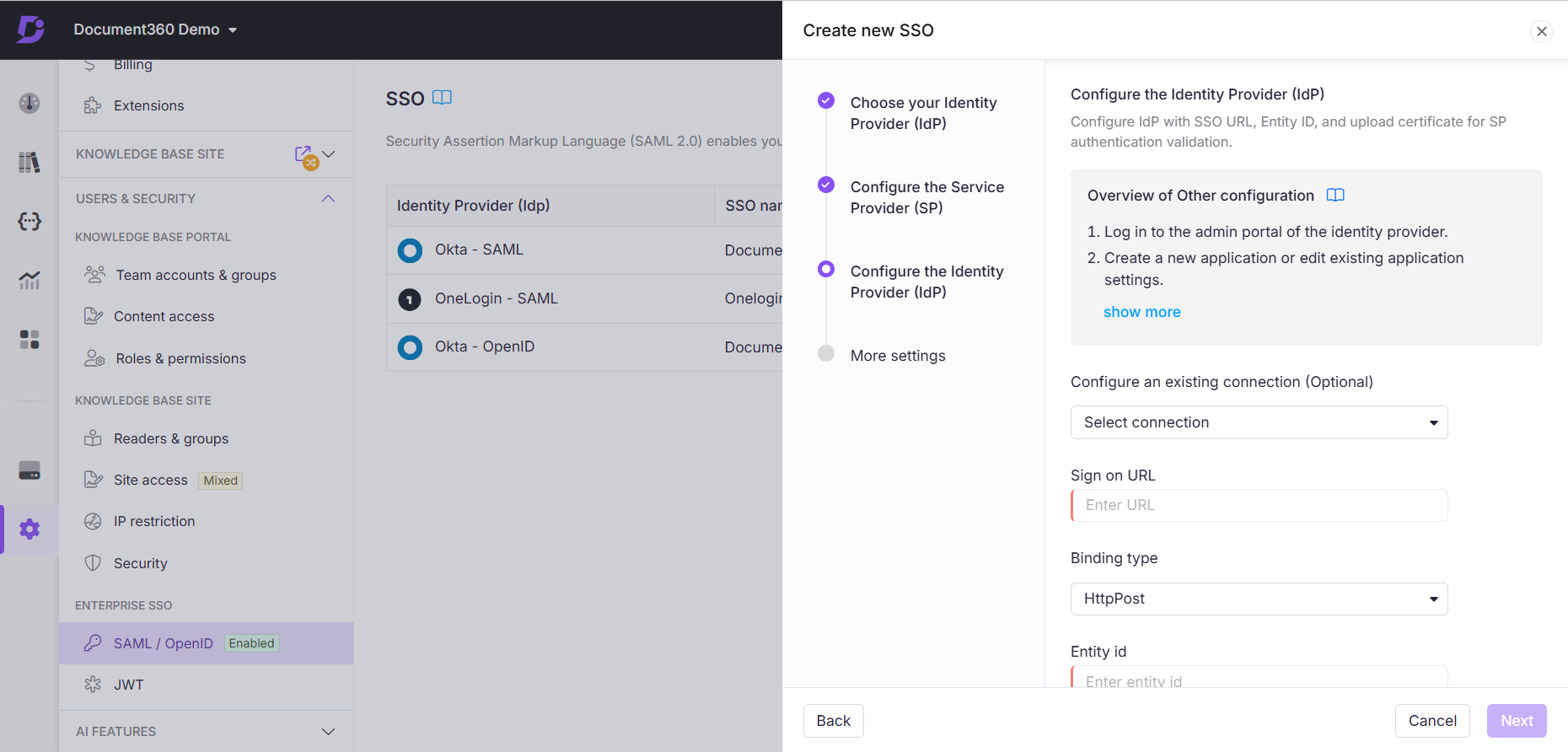
Klik op Volgende om door te gaan naar de pagina Meer instellingen .
Meer instellingen
Configureer op de pagina Meer instellingen het volgende:
SSO-naam: voer een naam in voor de SSO-configuratie.
Aanmeldknop aanpassen: Voer de tekst in voor de inlogknop die aan gebruikers wordt weergegeven.
Lezersgroep automatisch toewijzen: indien nodig in-/uitschakelen.
Meld u af bij inactief SSO-teamaccount: in-/uitschakelen op basis van uw vereisten.
.png)
Klik op Maken om de SAML-SSO-configuratie te voltooien.